第158回 バンフーセミナー「IllustratorユーザーのためのInDesign入門 2014」が終了しました
2014年7月23日、ベルサール神保町で第158回バンフーセミナーが開催され、「IllustratorユーザーのためのInDesign入門 2014」セッションを鷹野雅弘(スイッチ)が担当しました。
暑い中、ご参加ありがとうございました。

UIが似ているため、とっつきやすいかと思いきや、逆にIllustratorを知っているからこそ、戸惑うことが多いInDesign。さらに、同じ設定でも挙動が異なるなどトリッキーです。今回のセッションでは「なんとなくInDesign を避けてきてしまった方」、「これからInDesignをさわっていく方」向けに、導入となる内容を少しゆっくりめに進めます。
ご参加いただいた方は、ぜひ、アンケートへの回答をお願いします(デモデータなどをお送りします)。アンケートの回答期限は、7月30日の11時です(セミナーの感想などをフィードバックいただきたいので、アンケートにはセミナーに参加された方のみご回答ください)。
次のブログで取り上げていただきました。ありがとうございます。
「INDD + dot-Ai 2014」というセミナーイベントが2014年10月18日に開催されます。IllustratorやInDesignの文字や組版について、さらに学んでみたい方にオススメです。
セミナー後にいただいたご質問
- インライングラフィックの前後にアキを入れたい。うまい方法はないでしょうか?
- 文字スタイルを使う方法があります。こちらにエントリーを上げました。
- Illustratorのようにマスク設定しているオブジェクトに後からオブジェクトを追加できませんか?
- できません。グループ化した状態でカット(コピー)し、選択範囲内にペーストを行ってください(Illustratorのクリッピングマスクは、InDesignでは「選択範囲内へペースト」)。
- アンカー付きオブジェクトの大きさに応じて、対応するテキストを調節したい。うまい方法はありませんか?(図)
- 表を使うのがよさそうに思います。
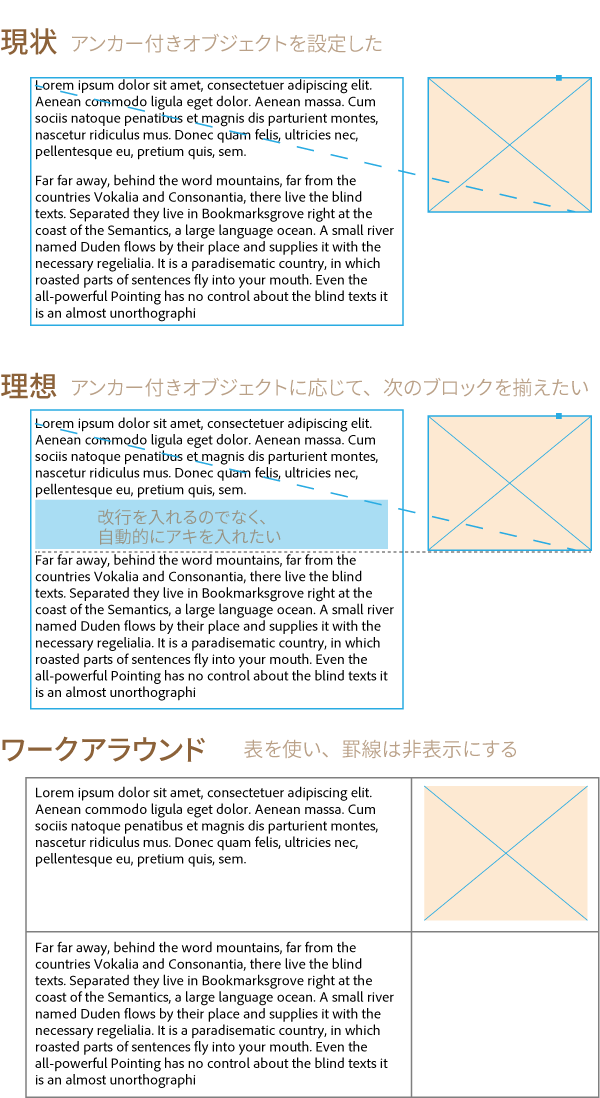
こちらのエントリーもご参照ください。
- InDesignに取り組む方へ(書籍・トレーニング・サイトなどの情報)2014年
- アンカー付きオブジェクトの大きさに応じて、対応するテキストを調節する
- Illustrator CC 2014の[カラーピッカー]がバグっぽい…
当日の流れ
Illustrator ユーザーが戸惑うポイント(基礎編)
画面操作(手のひらツール)
- [文字ツール]選択時はoptionキー(Altキー)、[選択ツール]を選択しているときにはスペースバー
- 「大は小を兼ねる」式で同じキーアサインにするには、optionキー(Altキー)+スペースバー
画面操作(拡大・縮小)
- テンキーを使った全体表示、拡大・縮小が効かない。
- Macなら「FILL InDesign」を入れることで解決。プラグインではなく、独立したアプリケーションです。InDesignとは別に起動しておく必要があるので、ログイン項目に入れておく。
文字入力・編集
- クリックしただけでは文字は入力できない(InDesignにはポイント文字がなく、エリア内文字しかない)
- InDesignでは「フレーム」と呼ぶ
選択ツールと文字ツールの切り替え
- [選択ツール]で文字上をダブルクリックすると、[文字ツール]に切り替わる
- [文字ツール]を選択し、テキスト上にカーソルがあるとき、escキーを押すと、[選択ツール]に切り替わる
- [選択ツール]のキーボードショートカットをcommand+returnに設定することで、InDesignでも文字ツールから選択ツールへの切替をcommand+returnにできる(Illustrator、Photoshop、Keynoteなどの挙動に合わせる)
Illustrator ユーザーが戸惑うポイント(似た機能で異なる仕様)
アウトライン化
1文字単位でアウトラインできる。ただし、インライングラフィック(アンカー付きオブジェクト)になってしまい、ベースラインなどが変わってしまうことがあるので注意
フチ文字
- テキストの「線」を設定するだけでフチ文字が可能
- 線幅はテキストのエッジから「外側」に
- ラウンド結合などの設定も可能
- 二重のフチはできない(効果を利用する)
- [カラー]パネル、[スウォッチ]パネル内に、オブジェクト/テキストの切り替えボタンがある(キーボードJキーで切り替え)
プレビュー
- Illustratorの[境界線を隠す](command+H)にあたるプレビュー機能がある
- キーボードショートカットはWキー
- フレームの境界線のほか、制御文字、ペーストボードなどが非表示になる
- このほかプレゼンテーションモードがある(shift+W)
オブジェクトのロック
- InDesignではロックしたオブジェクトも選択できる
- バウンディングボックス左上のアイコンをクリックして、ロック解除可能
回り込み
- Illustrator:テキストオブジェクトと回り込み用のオブジェクトの両方を選択し、[オブジェクト]メニューの[テキストの回り込み]→[作成]
- InDesign:回り込み用のオブジェクトのみを選択し、[テキストの回り込み]パネルで設定
スポイト
InDesignにしかない機能
インライングラフィック(アンカー付きオブジェクト)
- 挿入したい画像のフレームを選択してカット、[文字ツール]を選択し、挿入したい箇所にカーソルを移動してペースト
- 挿入したい画像のフレームの右上の青い■を、shiftキーを押しながら挿入したい箇所にドラッグ&ドロップ(InDesign CS5.5以降)
ルビ、圏点
- ルビ:command+option+R(Ruby)
- 圏点:command+option+K(Kenten)
段落スタイル+α
- スタイルの基準:章ごとに異なるカラーリングの段落スタイルを作成する
- 次のスタイル:フレーム内の段落すべてに1クリックで段落スタイルを適用する方法(InDesign)
- 先頭文字スタイルInDesignの先頭文字スタイルを使って、段落内に段落スタイルと文字スタイルを自動的に適用する
マスターページ
- 自動ノンブル:現在のページ番号:command+option+shift+N(Number)
- マスターアイテム(マスター上のオブジェクト)の分離
表組み
- Excelからの読み込み
- タブ区切りテキスト→[テキストを表に変換]
- セルスタイル、テーブルスタイル
プリフライト
- 文字あふれ、リンク切れなどの管理
その他
バージョン互換
- InDesignは、下位バージョンへの保存ができない
- IDMLを介して下位バージョンで開くことができるが、完全ではない
- InDesign CC/CS6では、[別名で保存]ダイアログボックスで「InDesign CS4以降(IDML)」を選択する
- InDesign CS5.5/CS5では[ファイル]→[書き出し]ダイアログボックスで「InDesign Markup(IDML)」を選択する
- Macなら「InDesign Glee」を入れておく https://www.dtp-transit.jp/adobe/indesign/post\_1216.html
合成フォントの共有
- Illustratorの合成フォントは、InDesignで読み込みできる
- 逆はできない https://www.dtp-transit.jp/adobe/illustrator/post_888.html
Illustratorファイルの配置
InDesignにIllustrator(およびPDFの)を配置するときのオプションが、ちょっと難解です。
参考
用語の違い
| Illustrator | InDesign |
|---|---|
| (エリア)(ボックス) | フレーム |
| 自動 | メトリクス |
| グラフィックスタイル | オブジェクトスタイル |
| [効果]メニュー アピアランスの効果 | [効果]パネル |
おまけ
スプラッシュスクリーンの変更方法などはこちら。
- Adobe Illustrator CC 2014のスプラッシュ画面が怖いので別の画像に差し替える方法 - おれのにっき
- Illsutratorのスプラッシュがこわい? - 手抜きLab@DTPの現場
Illustrator CCのスプラッシュいじって遊んでみたツイはこちら。●第一弾(ちくび注意)https://t.co/80p3myzAV2 ●第二弾(ょうじょ注意)https://t.co/wTFXPzfj7E
— hamko (@hamko1114) 2014, 6月 24すいませんつい出来心ですぷらっしゅ pic.twitter.com/41DlHWkvyA
— hamko (@hamko1114) 2014, 6月 21追記(2014年7月29日):
正式に公開されました。
【ブログ更新しました】CC2014用オリジナルスプラッシュ配布中です/Illustrator CC 2014の怖いライオンをオリジナルのヴィーナスに変えてみる | hamfactory https://t.co/dC3kQb4bxm
— hamko (@hamko1114) 2014, 7月 29

